Windows, en sus diferentes versiones, es un sistema operativo que utilizan multitud de ordenadores. Cuando se instala en un equipo se hace de una manera estándar, sin adaptarse en muchos aspectos a las características propias de la máquina y del usuario de la misma. Después de la instalación se pueden llevar a cabo, de manera manual y con mucho tiempo por medio, una serie de ajustes con el fin de optimizar el funcionamiento. Entre estos ajustes están la deshabilitación de ciertos servicios innecesarios.
Los chicos de The Windows Club han creado una herramienta, basada en las configuraciones sugeridas en BlackVipers. Se trata de SMART, originalmente diseñada para Windows 7, pero que en su última versión trabaja sin problemas en Windows Xp y Vista.
Después de descargar el ZIP que contiene la herramienta, se puede ejecutar ésta como una aplicación portátil. Así podrás deshabilitar servicios que no utilizas. Eso sí, teniendo cuidado a la hora de tomar decisiones, aunque siempre existe la posibilidad de volver a habilitar lo deshabilitado.
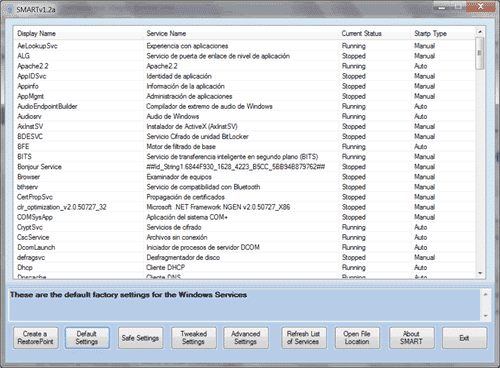
El primer paso que debes dar al ejecutar la aplicación es el de crear un Punto de Restauración del sistema pulsando sobre el botón Create a Restore Point. Esto servirá para volver todo a su estado inicial si, por cualquier motivo, el sistema se vuelve inestable.
La herramienta ofrece tres opciones de configuración: Safe, Tweaked y Advanced. Esta última sólo se recomienda para usuarios avanzados. El botón Default Settings permite establecer las configuraciones por defecto.
Las funciones soportadas por la herramienta son:
- Si pulsas sobre un servicio verás información sobre el mismo en un recuadro inferior.
- Al pulsar el botón derecho del ratón sobre uno de los servicios se mostrará un menú contextual que te permitirá seleccionar su modo de arranque: Automatic, Manual o Disabled.
- Si seleccionas un servicio y pulsas sobre el botón Open File Location se abrirá la carpeta en la que se encuentra el ejecutable de dicho servicio.
- Para volver a cargar todos los servicios, pulsa sobre el botón Refresh List of Services.
- Pulsa sobre alguno de los botones, Default, Safe, Tweaked, o Advanced/BareBones, para establecer las opciones preconfiguradas.
Enlace | SMART



